você está aqui: Home → Colunistas → init 5
AutoScan (Explorando a rede parte 2)
Por Smailli Hemori Moraes
Data de Publicação: 24 de Junho de 2008
No primeiro artigo vimos como executar o Download e instalação do AutoScan. Neste segundo artigo irei mostrar as principais opções do AutoScan e num próximo como customizar estas opções.
A tela principal
Na tela principal do AutoScan temos 9 ícones que serão detalhados ao longo desse artigo.
- Add a network. Este botão serve para adicionar mais uma rede na pesquisa. Irá abrir a mesma janela da adição da primeira rede já visto no primeiro artigo.
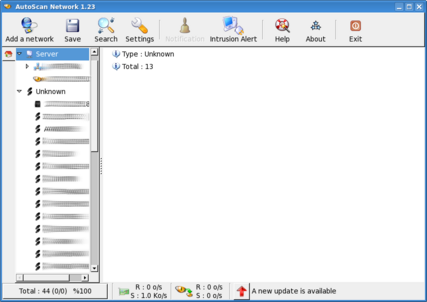
- Save. Este botão serve para salvar, no formato **XML, o conteúdo da pesquisa atual. Serve para uma futura pesquisa.
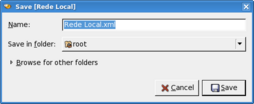
- Search. Pesquisa de equipamentos. A pesquisa pode ser por MAC, **IP, nome ou por determinada porta aberta. Abaixo segue um exemplo de pesquisa por **MAC.
- Ao término da pesquisa irá abrir o objeto pesquisado, com suas determinadas informações, conforme imagem.
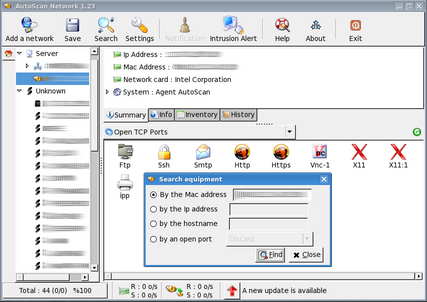
- Com o objeto em foco podemos selecionar um determinado serviço e abri-lo em um Software pré configurado. No próximo artigo veremos como customizar estas opções.
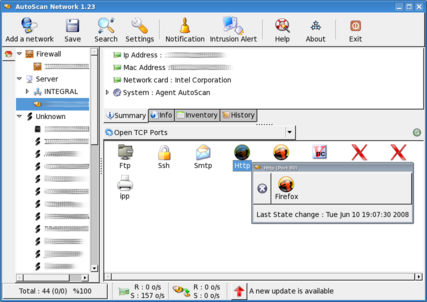
- Settings. Este botão abre a janela com as configurações globais do AutoScan.
- A aba General contém as configurações gerais do software, podendo configurar o estado da janela, servidor de SMTP para envio de e-mails e configuração de Proxy.
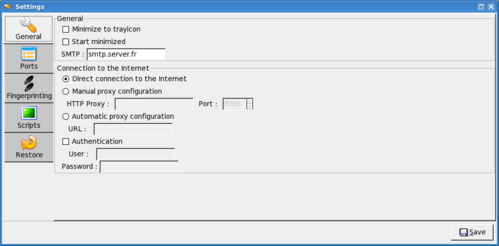
- Ports. Esta aba contem as configurações de portas utilizadas para o Scan. Porta utilizada, nome do serviço, descrição e Software que irá trabalhar com a porta. Irei aprofundar na configuração do Software no próximo artigo.
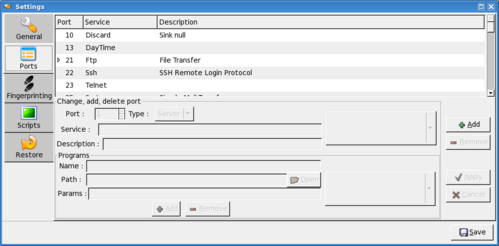
- Fingerprinting. Cada sistema operacional tem uma assinatura que o identifica em meio aos outros. Esta aba trata exatamente das configurações destas assinaturas para cada sistema operacional ou Hardware. Também será detalhada no próximo artigo.
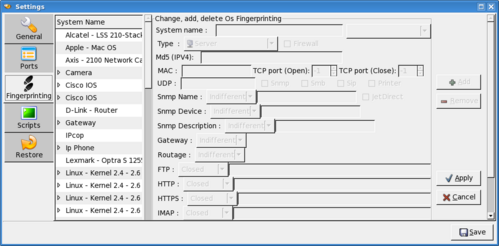
- Scripts. Configuração dos Scripts utilizados nos equipamentos encontrados pelo AutoScan.
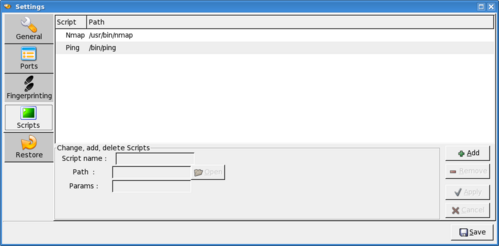
- Restore. Serve para buscar um arquivo XML que foi salvo préviamente.
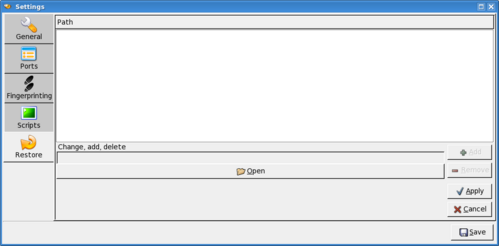
- Notification. O Notification é uma boa ferramenta quando se está utilizando o AutoScan como um Software de gerenciamento de rede. Ele consistem em selecionar uma porta ativa em um determinado Host e marca-la como notificação. Cada vez que o AutoScan não conseguir estabelecer conectividade com a porta será gerado um alerta como na imagem. É uma boa forma de monitorar serviços essenciais na rede.
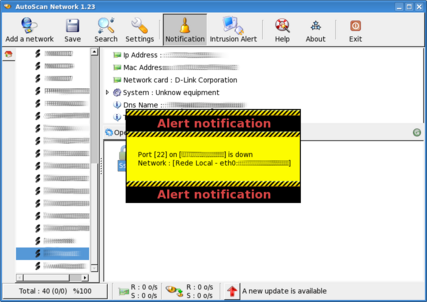
- Intrusion Alert. A partir do momento que você tem toda a sua rede mapeada pode-se optar em habilitar o Intrusion Alert que exibirá uma notificação, conforme imagem, toda vez que detectar um novo equipamento na rede a partir da lista gerada no momento que habilitou-se a função.
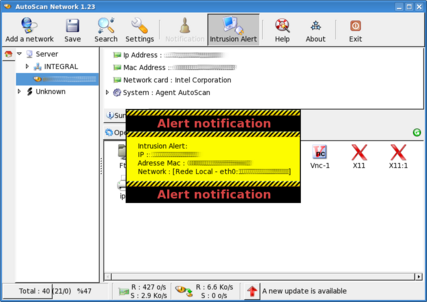
Finalizando
Aguardem o artigo final com as opções de customização.
Sobre o autor
Smailli conhece e utiliza o sistema operacional Linux desde 1998 e atua como consultor em conectividade, segurança e servidores Linux pela Integral Informática desde 2003 e como instrutor de Linux Network Administrator pelo Senac desde abril de 2007. Contém varias certificações de Linux e segurança e participa ativamente em toda a cultura de software livre com artigos postados em sua pagina pessoal e em sites de dicas como Dicas-l.
Para se manter atualizado sobre as novidades desta coluna, consulte sempre o newsfeed RSS
Para saber mais sobre RSS, leia o artigo O Padrão RSS - A luz no fim do túnel.
